При продаже в розницу клиент может вернуть товар, если он бракованный или просто ему не подходит. Рассмотрим оформление возврата товара от розничного покупателя в программе «1С:Управление торговлей, ред. 10.3».
- Первый покупатель приобрел в нашем магазине телефон по цене 8000 руб.
- Второй покупатель приобрел в нашем магазине ноутбук по цене 19000 руб.
- В день покупки первый покупатель вернул в магазин купленный телефон.
- Вечером была закрыта кассовая смена и сформированы все необходимые кассовые документы.
- На следующий день второй покупатель также обратился в магазин для возврата ноутбука. Клиент вернул товар, ему были выплачены деньги из кассы компании.
Продажа товара покупателю в розницу
Розничные продажи оформляются документом Чек ККМ. Каждая покупка вносится как отдельный чек ККМ. Если к программе подключено кассовое оборудование, то оформление продаж происходит через специальный интерфейс кассира. В противном случае, чеки оформляются следующим образом:
«Курс Кассира», Урок 15. Возврат товара от покупателя
Меню: Документы – Розница – Чеки ККМ
Оформим два чека согласно нашему примеру.
В чеках заполним:
- Кассу ККМ, на которой пробиваются чеки.
- Склад, с которого будет отгружен товар.
- Способ оплаты – наличные.
- Продаваемые товары, с указанием количества и цены.
- Сумму, полученную от клиента.
Заполненные документы будут выглядеть следующим образом:


После оформления чеков ККМ товар списывается со склада, а в кассе ККМ появляется розничная выручка.
Для анализа движения товаров на складе можно воспользоваться отчетом «Ведомость по товарам на складах».
Меню: Отчеты – Запасы (склад) – Ведомость по товарам на складах
Сформируем отчет за сегодняшний день:

Как видим, телефон и ноутбук указаны в колонке «Расход» – значит они списаны со склада.
Посмотреть розничную выручку в кассе ККМ можно с помощью отчета «Ведомость по денежным средствам в розничных точках».
Меню: Отчеты – Розница – Ведомость по денежным средствам в розничных точках
На текущий момент в кассе магазина 27000 руб.:

Возврат товара от покупателя в день покупки
Если покупатель возвращает товар в день покупки (до закрытия кассовой смены), это также оформляется документом «Чек ККМ». Только в данном случае чек делается на возврат. Самый простой способ оформить чек на возврат – найти чек на продажу в списке документов и воспользоваться кнопкой «Ввести на основании – Чек ККМ».
Возврат чека по онлайн-кассе в 1С
Найдем чек на первую продажу и введем на основании чек ККМ. Чек на возврат полностью заполняется всеми данными исходя из чека на продажу (склад, касса, список товаров, сумма).
Обратите внимание на вид операции по чеку – «на возврат»:

По кнопке «ОК» проведем и закроем чек на возврат.
После оформления чека на возврат товар вернулся на склад, а в кассе магазина стало меньше денежных средств.
Ведомость по товарам на складах:

Ведомость по денежным средствам в розничных точках:

Закрытие кассовой смены
В конце дня происходит закрытие кассовой смены. На кассе ККМ снимается Z-отчет, кассир готовит необходимые документы.
В программе закрытие кассовой смены делается специальной обработкой, которая:
- Удаляет все чеки ККМ, сделанные за день.
- Формирует сводный документ «Отчет о розничных продажах», в котором будут указаны все продажи по кассе за день.
Выполним закрытие кассовой смены.
Меню: Документы – Розница – Закрытие кассовой смены

В обработке укажем дату смены, кассу ККМ и нажмем «Закрыть смену».
Важно: после закрытия кассовой смены все чеки ККМ удаляются из программы – их больше не существует.

Вместо чеков сформировался сводный документ за день – «Отчет о розничных продажах». В документе заполнена организация, касса ККМ, все проданные за день товары и общая сумма выручки:

Документ автоматически провелся, его можно просто закрыть.
Посмотреть список всех отчетов о розничных продажах можно здесь:
Меню: Документы – Розница – Отчеты о розничных продажах
Возврат товара от покупателя после закрытия кассовой смены
Если товар возвращается после закрытия кассовой смены (на следующий день или позже), оформить эту операцию чеком ККМ на возврат уже нельзя. В этом случае оформляется документ «Возврат товаров от покупателя».
Документ заполняется вручную, кроме того для его создания нужно будет создать покупателя в базе как контрагента.
Примечание: для возврата товаров можно создавать каждого розничного покупателя отдельно. Можно создать покупателя «Розничный покупатель» и всегда использовать его при возврате.
Создадим покупателя, возвращающего товар, в справочнике «Контрагенты».
Меню: Справочники – Контрагенты (покупатели и поставщики) – Контрагенты
Укажем ФИО покупателя, что он является физическим лицом, поставим флаг «Покупатель»:

По кнопке «ОК» сохраним покупателя и закроем.
Далее оформим документ «Возврат товаров от покупателя».
Меню: Документы – Продажи – Возвраты товаров от покупателя
В документе укажем организацию, покупателя, склад на который мы хотим вернуть товар. В списке товаров укажем 1 ноутбук по цене 19000 руб.:

Чтобы программа правильно указала себестоимость товара при возврате на склад, нужно обязательно заполнить поле «Документ партии» в каждой строке товаров. В качестве документа партии желательно указать отчет о розничных продажах за тот день, в который был продан товар. В крайнем случае, можно указать документ поступления данного товара или вручную заполнить колонку «Себестоимость».

В документе партии нажмем на кнопку выбора документа и выберем пункт «Отчет о розничных продажах». В списке отчетов о продажах выберем отчет за нужный день:

По кнопке «ОК» проведем и закроем документ.
В момент проведения документа товар снова вернется на склад, кроме того мы станем должны покупателю 19000 руб. за возвращенный товар.
Ведомость по товарам на складах:

Для оценки состояния взаиморасчетов воспользуемся отчетом «Ведомость по взаиморасчетам с контрагентами».
Меню: Отчеты – Продажи – Взаиморасчеты – Ведомость по взаиморасчетам с контрагентами

Конечный остаток -19000 говорит о том, что наша организация должна покупателю 19000 руб.
Выдача денежных средств покупателю за возвращенные товары
Выдача денежных средств покупателю оформляется документом «Расходный кассовый ордер».
Меню: Документы – Денежные средства – Касса – Расходные кассовые ордера
Удобнее будет сделать расходный кассовый ордер на основании возврата товаров от покупателя. В этом случае все реквизиты документа заполняются автоматически, нам остается только провести документ.
Пример заполненного документа:

Теперь мы расплатились с покупателем и ничего ему не должны. Сформируем ведомость по взаиморасчетам с контрагентами и убедимся в этом:
Источник: specportal.pro
Возврат товара от покупателя в 1С Розница
Программа 1С Розница предназначена как для работы в торговой точке небольшого формата, так и для сетевого гипермаркета. Согласно ФЗ № 2003-1 от 07.02.1992 возврат товара можно осуществить в течение 2 недель с момента покупки. Продавец обязан либо заменить его на аналогичный, либо вернуть деньги. О том, как оформить возврат товара от покупателя в 1С Розница, мы расскажем в нашей статье.
Создание причины возврата товара
Для того, чтобы указать причину возврата товара, надо зайти в «Закупки», далее перейти во вкладку «Аналитики хозяйственных операций» и нажать на кнопку вверху экрана «Создать».
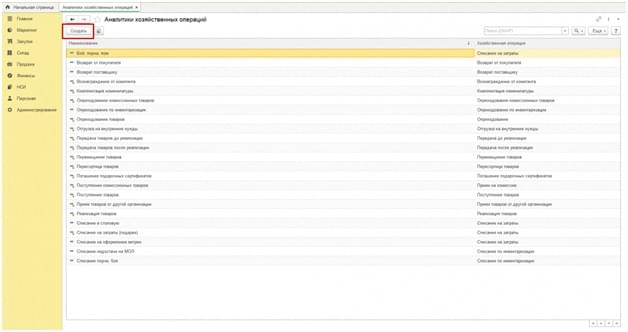
Далее выбирается опция «Возврат от покупателя», где указывается причина. Благодаря наличию этой опции сотрудники могут оформить возврат чека от покупателя в 1С Розница.
Возврат товара от покупателя с рабочего места кассира (РМК):
Для того, чтобы оформить возврат с РМК, необходимо открыть в программе 1С Розница вкладку «Регистрация продаж» и создать возврат. Это можно сделать двумя способами: нажать соответствующую клавишу в программе или просто использовать кнопку F5. Далее нужно найти чек, соответствующей покупки: искать по дате, сумме, номеру документа. Когда чек будет найден, следует нажать на зеленый треугольник, который находится справа на экране.
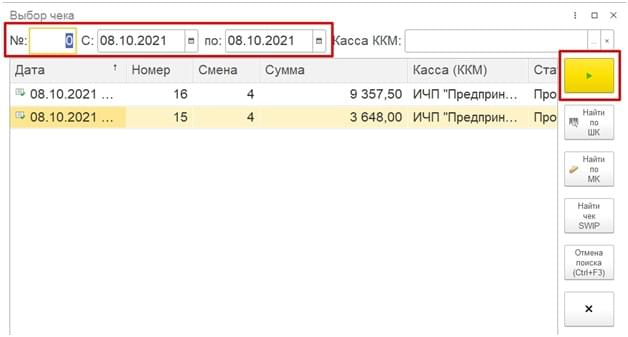
Далее выбирается созданная ранее опция причин возврата товара. Если в чеке указано несколько позиций, то лишние надо выделить с помощью клавиши Ctrl и удалить, нажав Delete. Возврат денежных средств можно осуществить наличными или на банковскую карту, в зависимости от того, как покупатель оплатил товар.
Как сделать возврат денежных средств в 1СРозница?
Чтобы вернуть деньги покупателю наличными, необходимо в программе 1С кликнуть по кнопке «Наличные» и воспользоваться горячей клавишей F6, как показано на изображении.
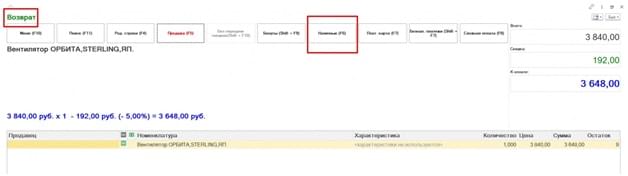
Важно сверить возвращаемую сумму и нажать далее, то есть «Enter».
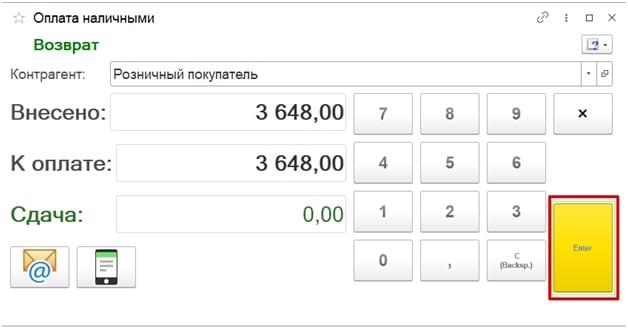
Контрольно-кассовый аппарат напечатает чек с суммой, указанной в программе.
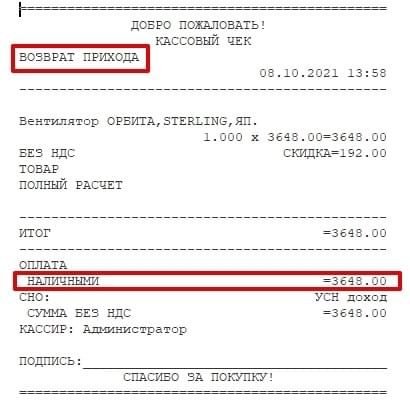
Работа в программе на этом завершена. Осталось выдать наличные денежные средства из кассы магазина покупателю.
Возврат товара на банковскую карту осуществляется, если покупатель оплачивал товар посредством эквайринга, то есть через терминал. В этом случае необходимо в программе нажать на кнопку «Плат.карта» или применить горячую клавишу F7.
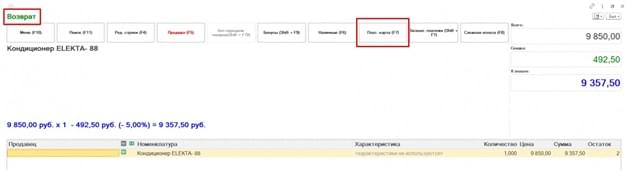
Система 1С попросит подтвердить операцию отмены оплаты на терминале.
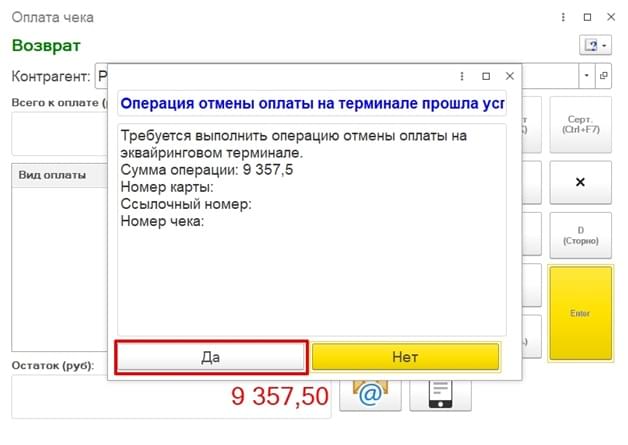
Кассиру необходимо сверить сумму и продолжить операцию с помощью кнопки «Enter».
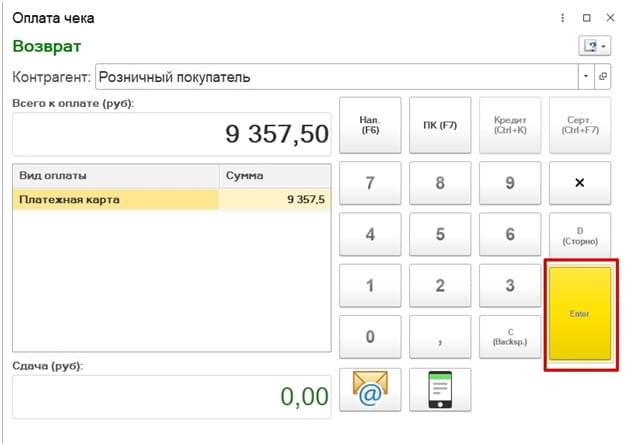
Контрольно-кассовый аппарат распечатает чек, в котором будет указан безналичный способ возврата денежных средств покупателю.
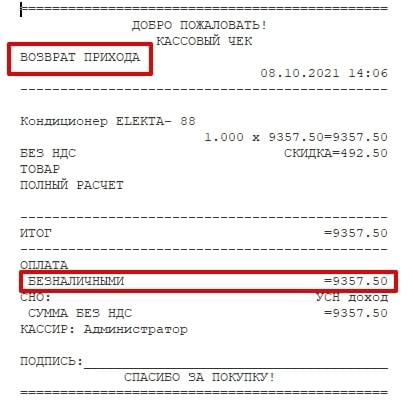
Как узнать суммы возврата товаров в 1С розница
После того, как смена магазина будет закрыта, в отчете можно проверить все сумму по возвращенных товарам. Выглядит это так:
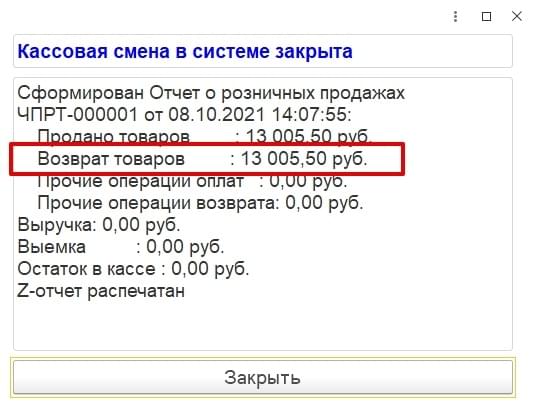
Еще один вариант – перейти в отчет по розничным товарам через вкладку «Розничные продажи». Найдите там нужную дату и откройте строку «Возвращенные товары». В открывшемся окне вы увидите все позиции, которые вернули покупатели в магазин.
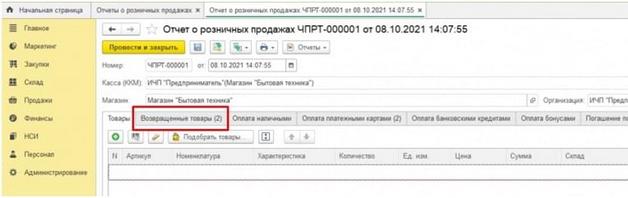
Процедура возврата товара несложная, она не отнимает много сил и времени для создания документов. Но если у вас возникнут сложности, вы всегда можете обратиться к нашим специалистам за помощью. Звоните по телефону, указанному на сайте или оставляйте заявку в форме обратной связи.
- Расчет и начисление транспортного налога в 1С 8.3 Бухгалтерия
- Учет НДС в 1С 8.3 Бухгалтерия 3.0
- Как оприходовать излишки товара при инвентаризации в 1С Бухгалтерия 8.3?
- Возврат товаров поставщику в 1с Бухгалтерия 8.3
- Как добавить номенклатуру в 1С 8.3 Бухгалтерия?
ТОП ПРОДАЖ
- 1С:Бухгалтерия 8
- 1С:Управление нашей фирмой 8
- 1С:Управление торговлей 8
- 1С:Управление предприятием 2
- 1С:ЗУП 8
- 1C:Учет путевых листов и ГСМ
- 1С:Учет в управляющих компаниях
- Электронные поставки 1С
Облачные сервисы
- 1С:Фреш
- 1С:Готовое рабочее место
- 1С:ЭДО
- Маркировка товаров
- 1С:Отчетность
- 1C:Товары
- 1C-Ритейл Чекер
Источник: center-comptech.ru
Как оформить возврат товара от покупателя в 1С Розница 2.3
В данной статье мы подробно опишем процесс, как оформить возврат товара от покупателя в 1С Розница 2.3. Статья будет особенно полезной для магазинов, реализующих продуктовые изделия с маленьким сроком годности.

В процессе работы любого магазина, возникают задачи, когда необходимо произвести возврат разного рода товаров от покупателя по причине их брака, просрочки или по каким-либо иной причины в соответствии с законом РФ «О защите потребительских прав». В данной статье мы подробно опишем процесс, как оформить возврат товара от покупателя в 1С Розница 2.3, статья будет особенно полезной для магазинов, реализующих продуктовые изделия с маленьким сроком годности.
Первым делом, нам нужно перейти в раздел Закупки и выбрать пункт Аналитики хозяйственных операций.
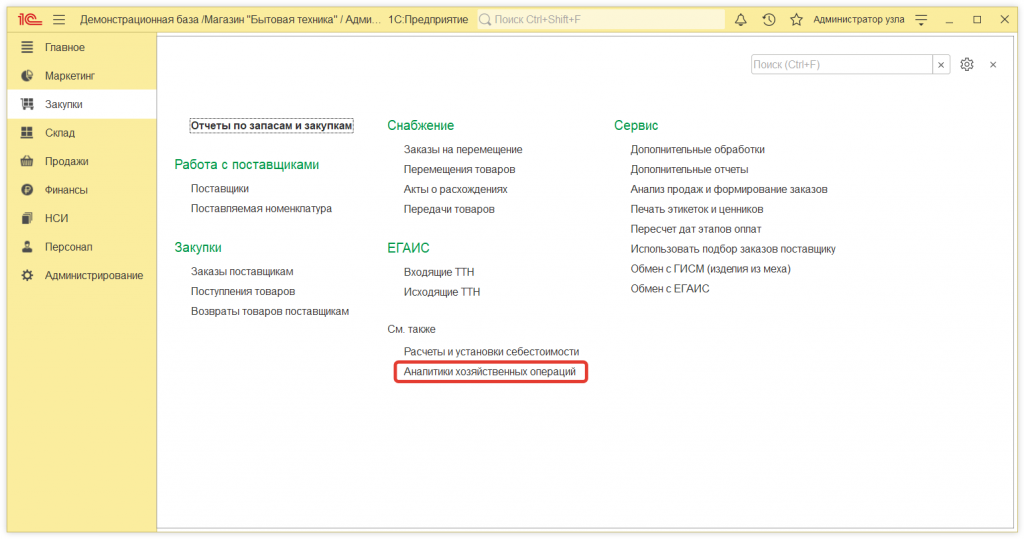
Далее жмем кнопку Создать, после чего вводим название причины для возврата, в нашем примере причиной возврата является, то, что покупатель получил не совсем то, что хотел, выбираем операцию Возврат от покупателя и нажимаем Записать и закрыть.
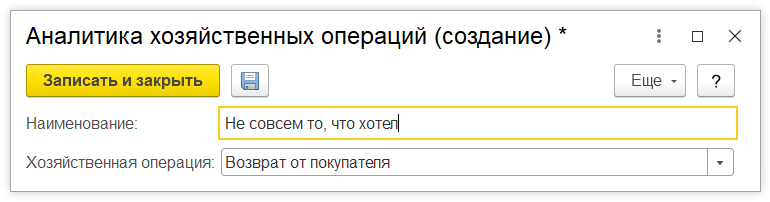
Теперь, когда мы создали причину возврата товара от покупателя, можно открыть окно рабочего места кассира (РМК) для более наглядного примера оформления через него возврата. Мы можем сразу пробить тестовый чек в окне РМК и нажать на кнопку Возврат (F5) .
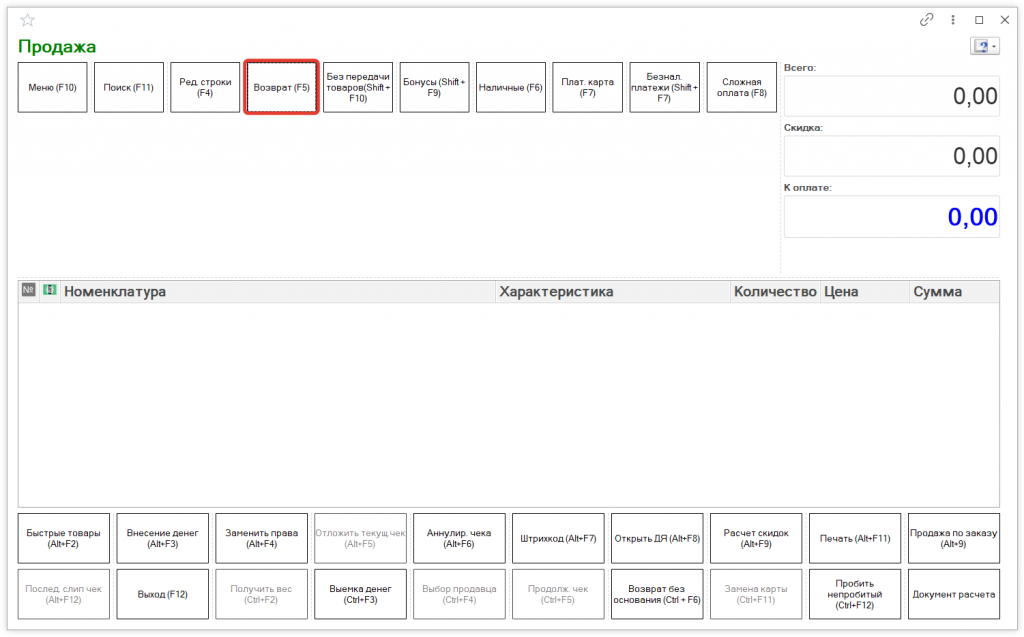
В окне Выбор чека мы можем производить поиск нужного нам чека для возврата как по его номеру так и по дате в верхней панели, а также найти его вручную, зная время пробития и сумму чека.
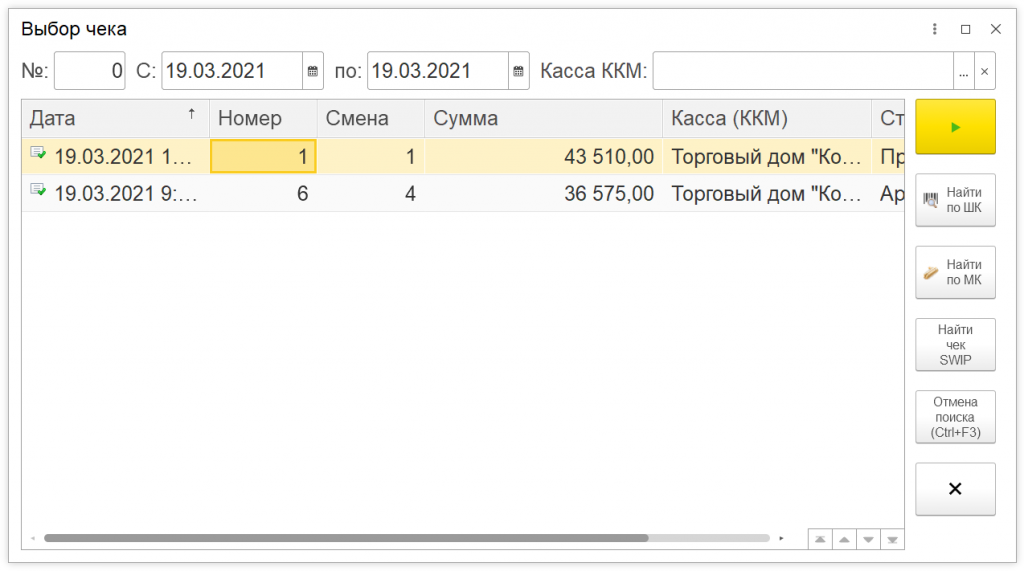
Далее нам нужно выбрать Причину возврата товара из того списка, который мы ранее создали.
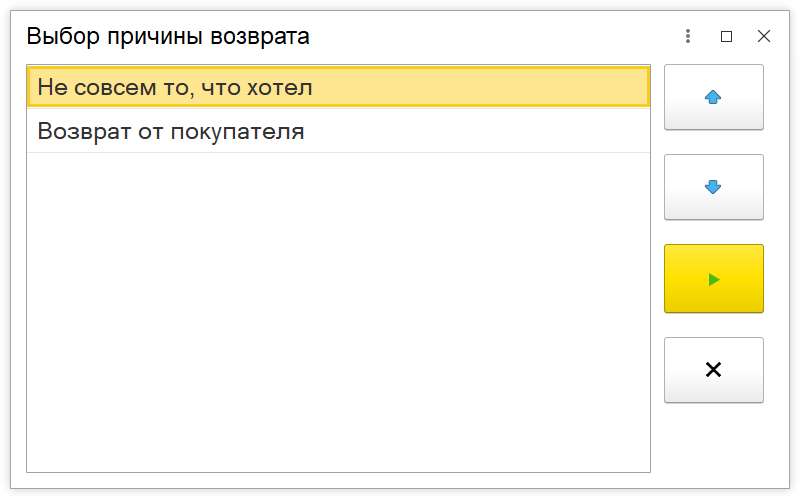
В окне рабочего места кассира (РМК) появится выбранный нами чек, также мы видим, что кнопка Продажа стала красной, а сверху мы видим надпись Возврат — ФИО продавца — это свидетельствует, что РМК находится в режиме возврата товара. В этом режиме над доступна возможность редактирования товарных позиций, например, мы можем удалить ненужные позиции из списка, а также изменить их количество, чтобы получить в конечном итоге только те позиции, по которым необходимо произвести возврат. Далее нам нужно выбрать способ оплаты, которым происходила оплата товара клиентам. Если оплата товара происходила за наличные денежные средства, то выбираем Наличные (F6) .
Если оплата за товар была произведена банковской картой, то возврат необходимо также произвести на терминал. Если операция проходила До сверки итогов или же оформить Возврат суммы на терминале, если операция проходила После сверки итогов.
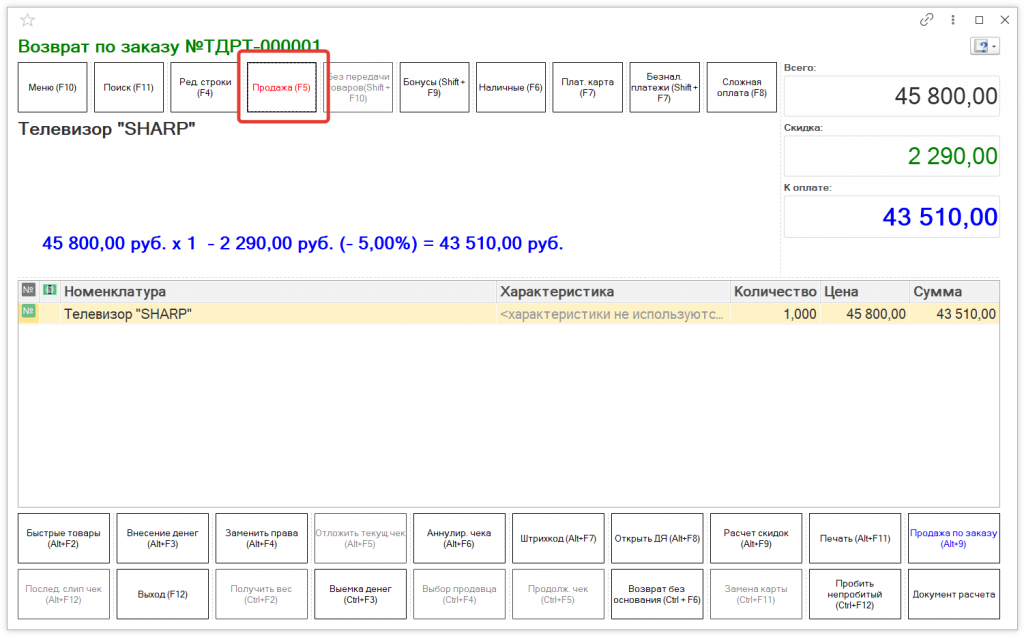
Обязательно сверяем сумму возврата, которую необходимо вернуть покупателю
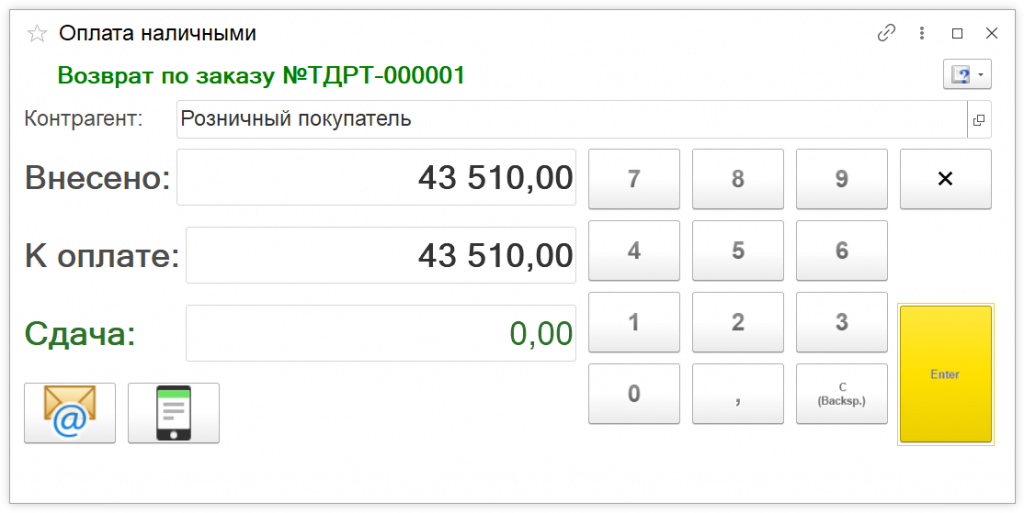
В результате можем вернуть покупателю его денежные средства из кассы ККМ .
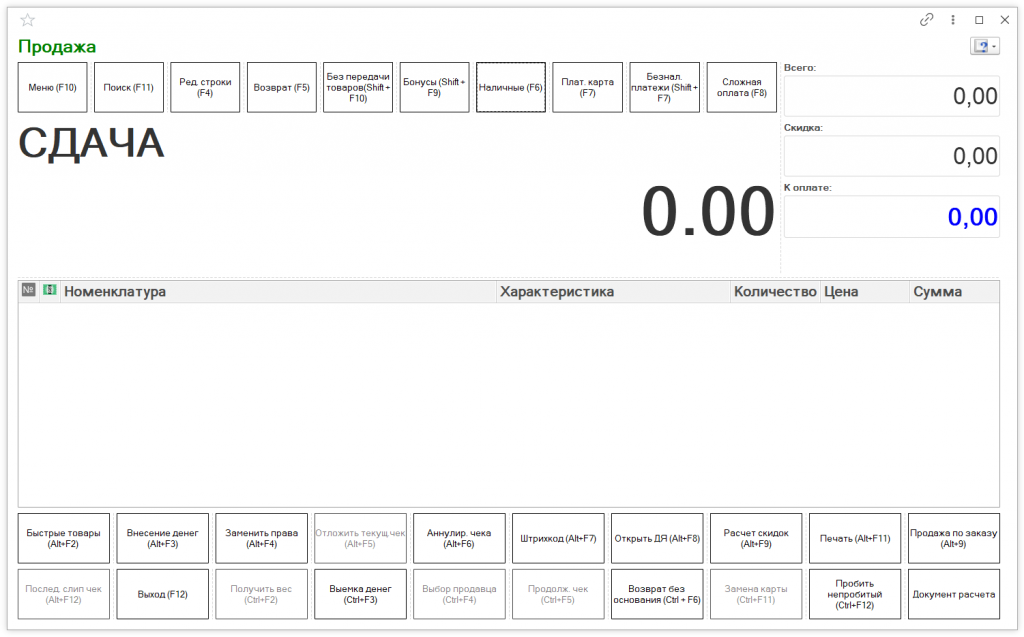
На этом можно считать процесс возврата товара от покупателя в 1С Розница 2.3 выполненным. Чтобы контролировать количество возвратов, необходимо принимать определенные управленческие решения. Решения должны приниматься на основании статистики по возвратным операциям, чтобы ее посмотреть необходимо перейти в раздел Продажи и открываем Отчеты по продажам.
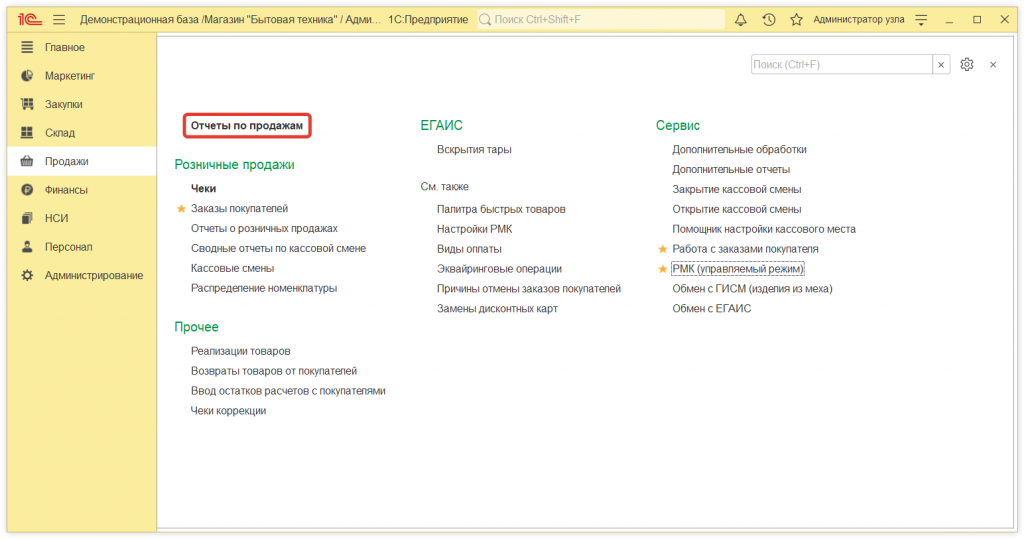
- детальный;
- по магазинам;
- по товарным группам.
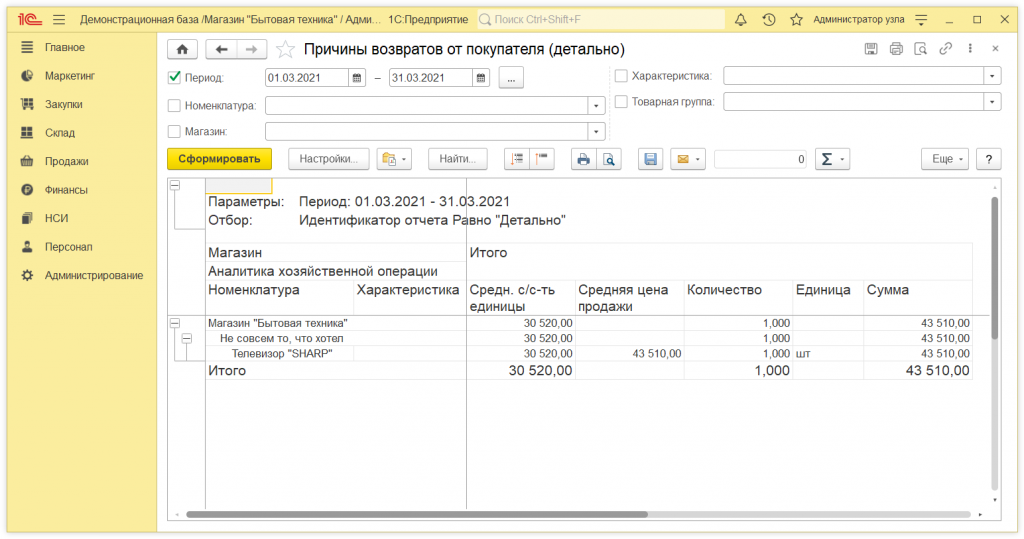
В отчете мы можем задать необходимый нам Период, а также конкретные позиции и целую группу товаров, по которой мы хотим сформировать отчет о количестве возвратов. Нажимаем кнопку Сформировать, в результате мы получаем готовый отчет о количестве возвратов, их причинах и другой полезной информацией.
Источник: mnsrv.ru